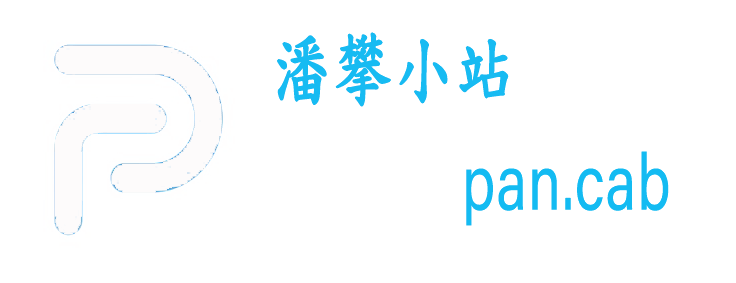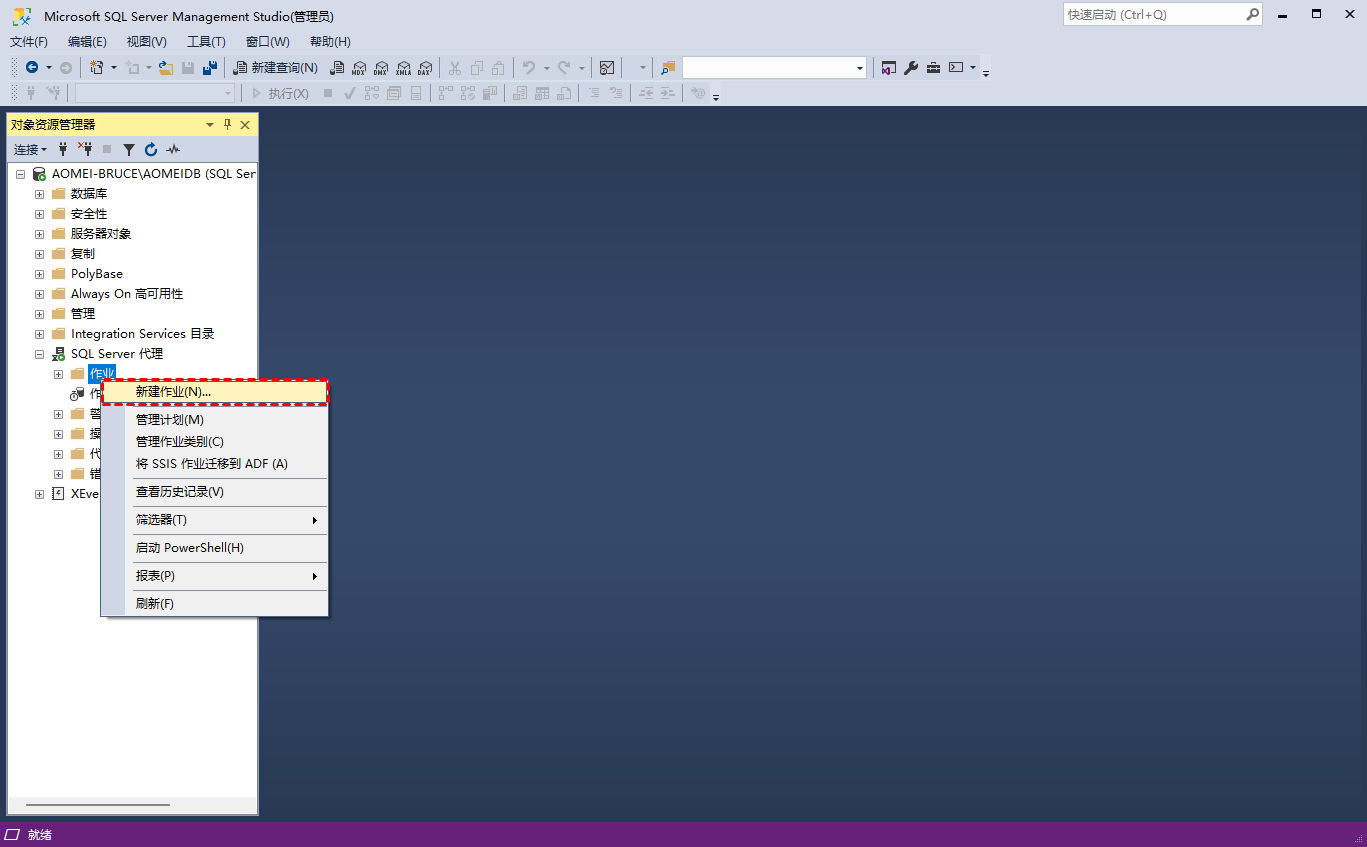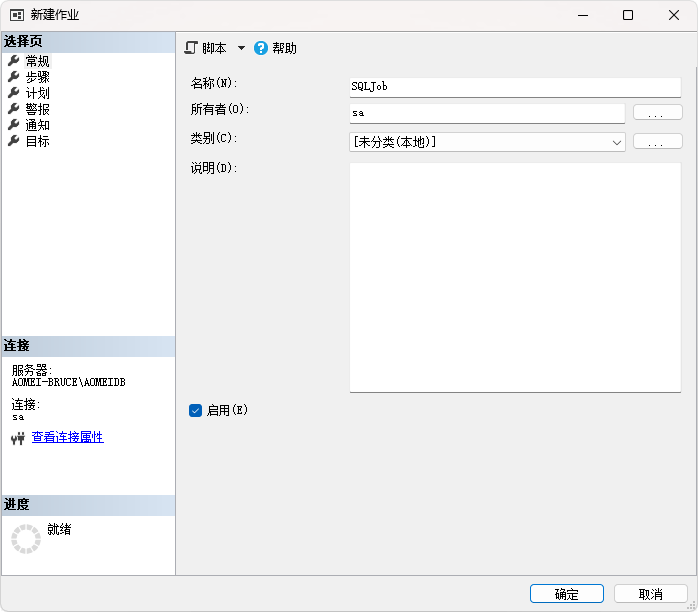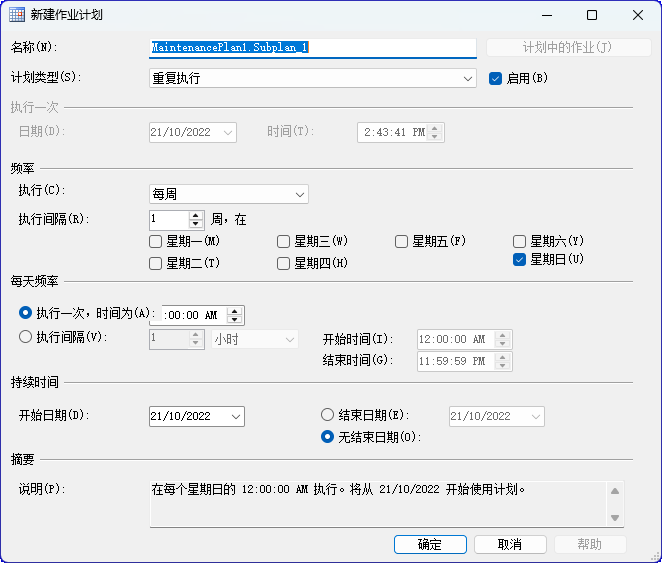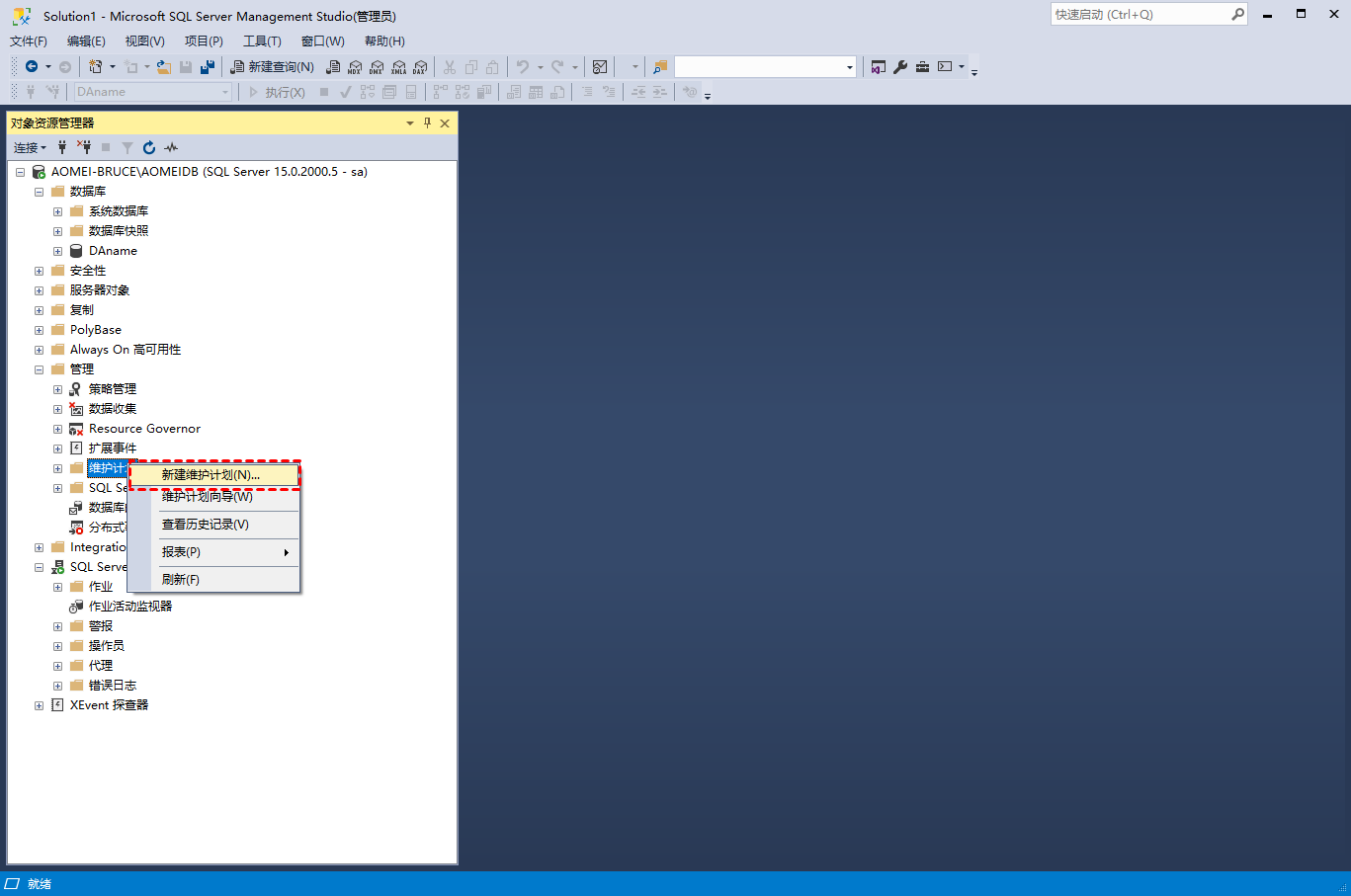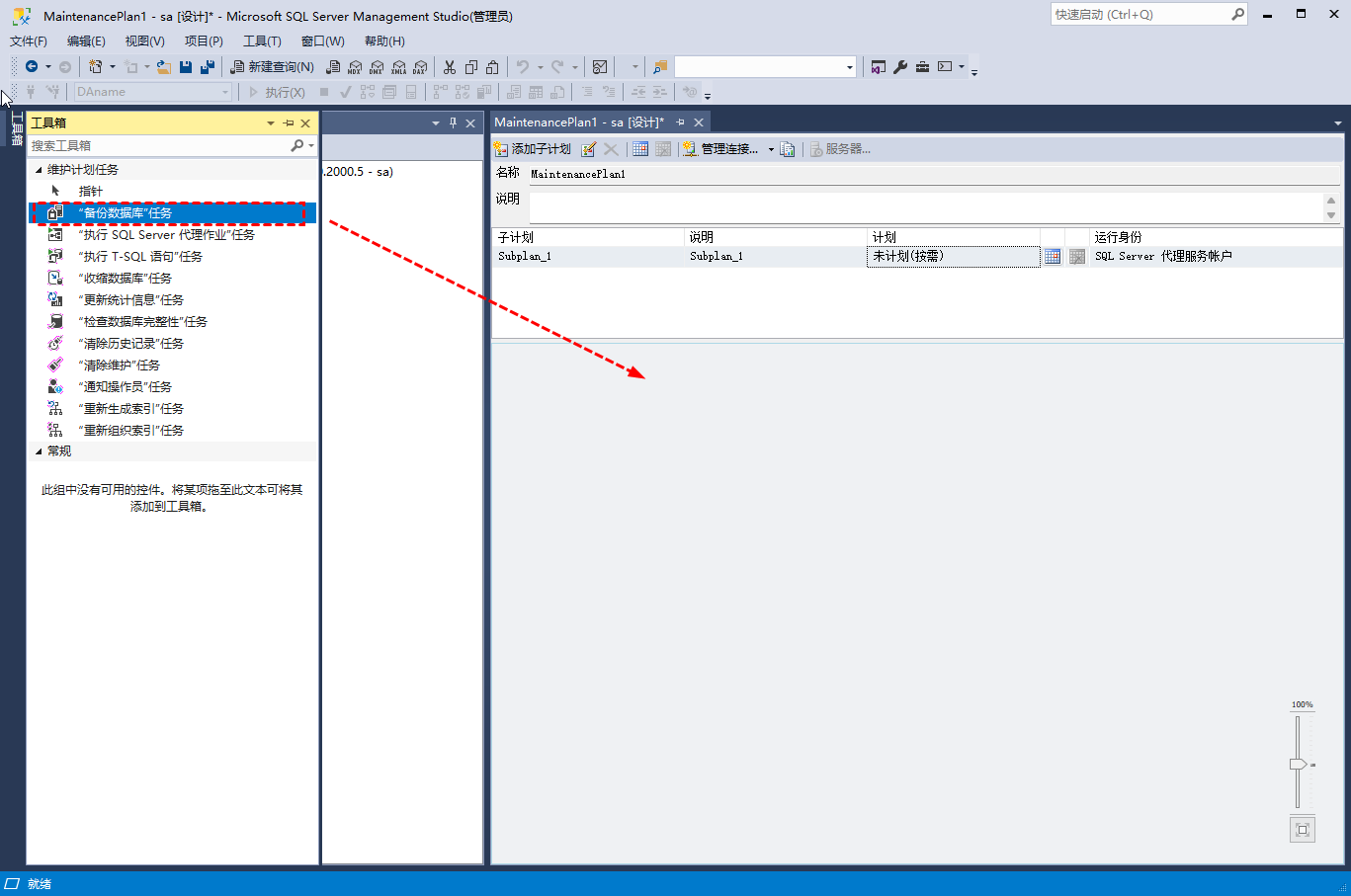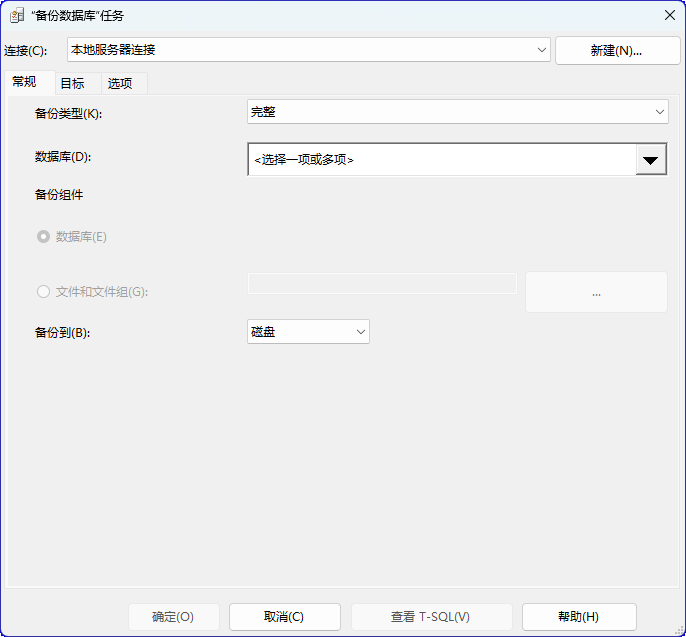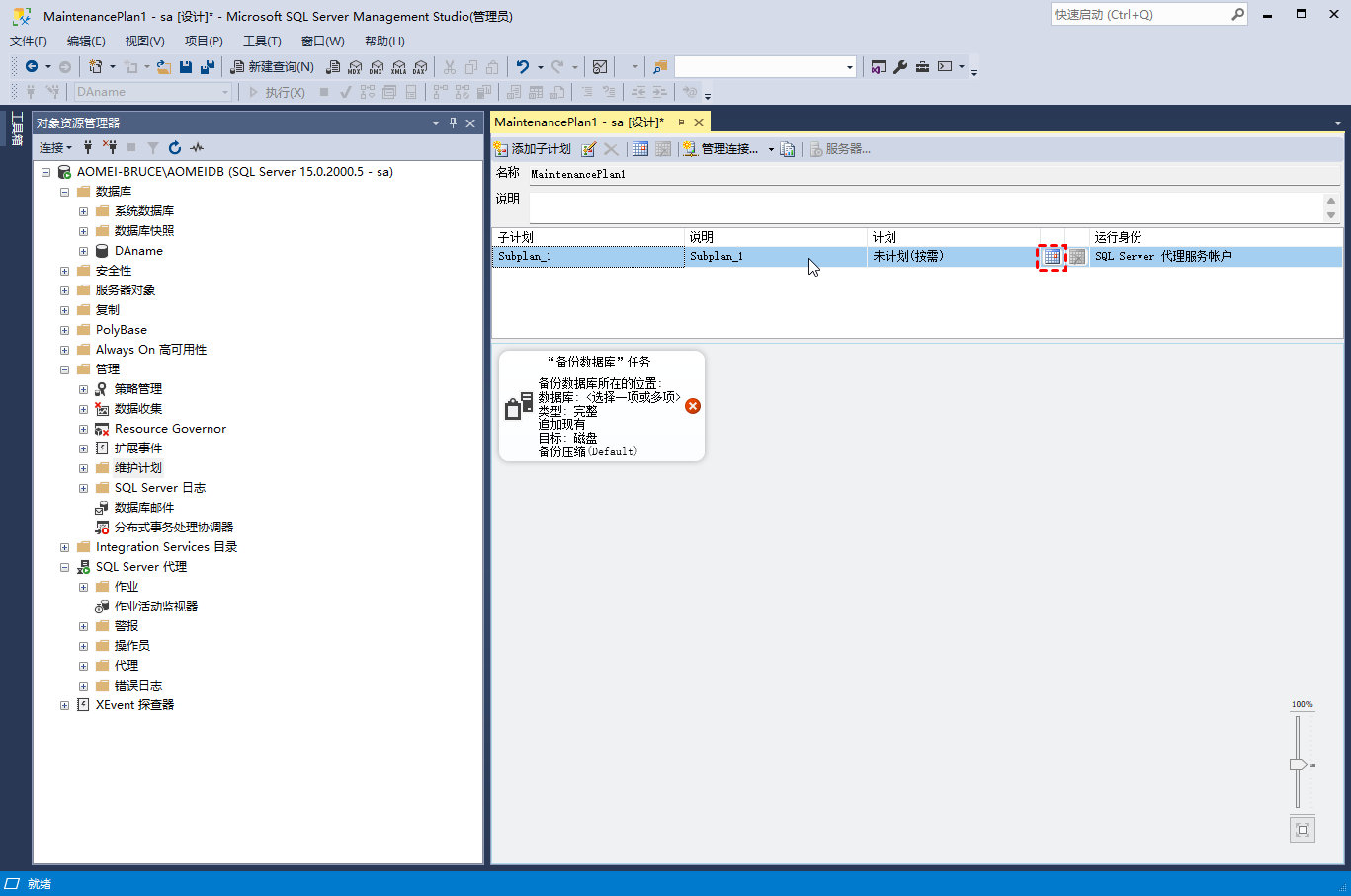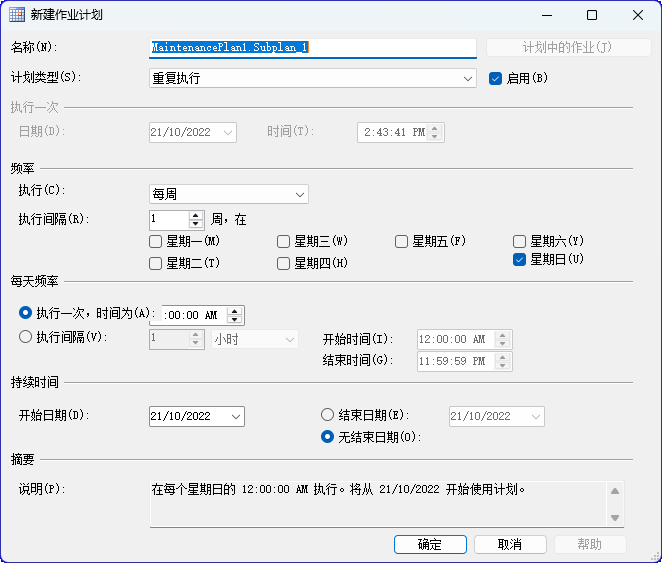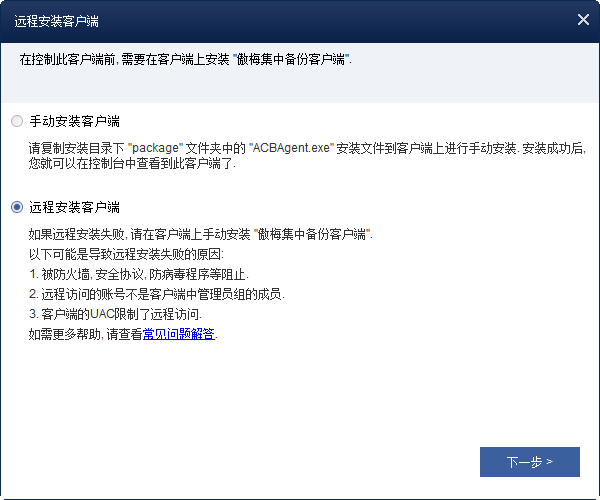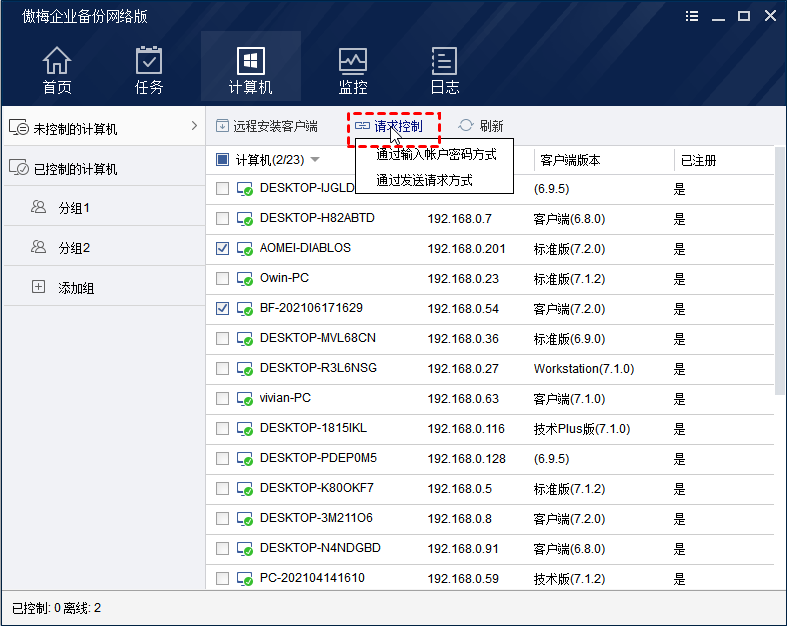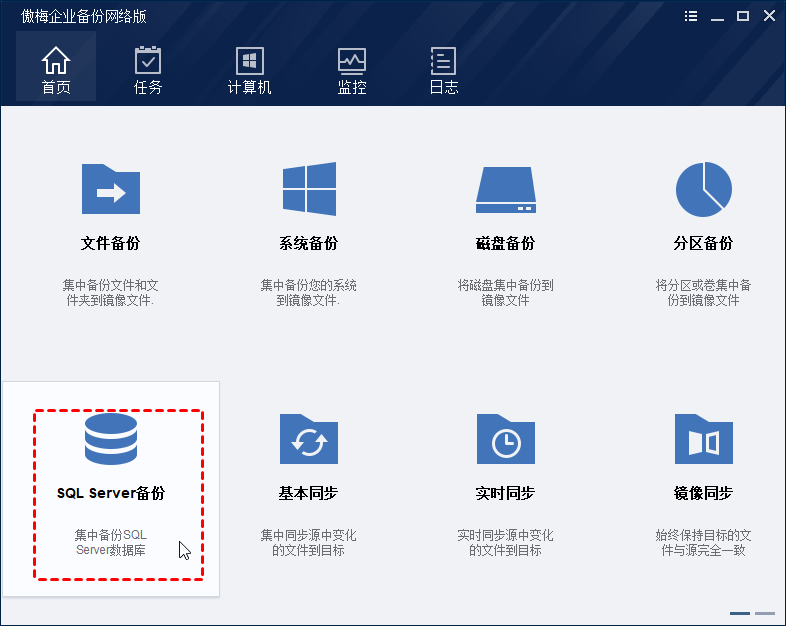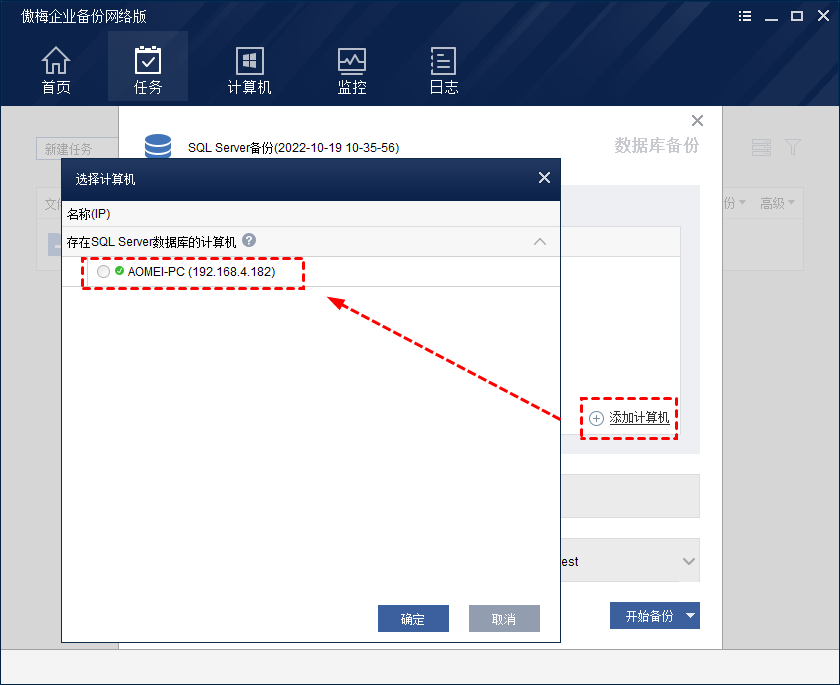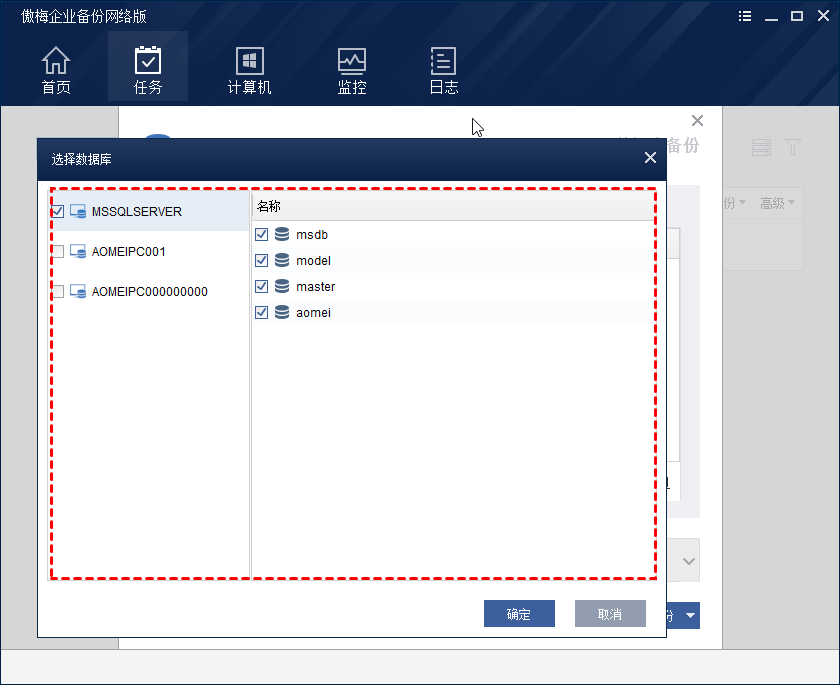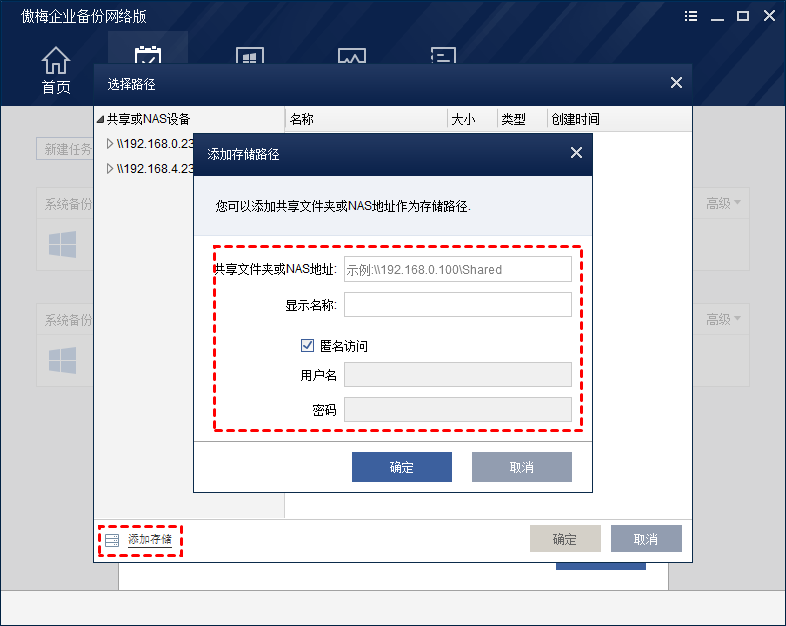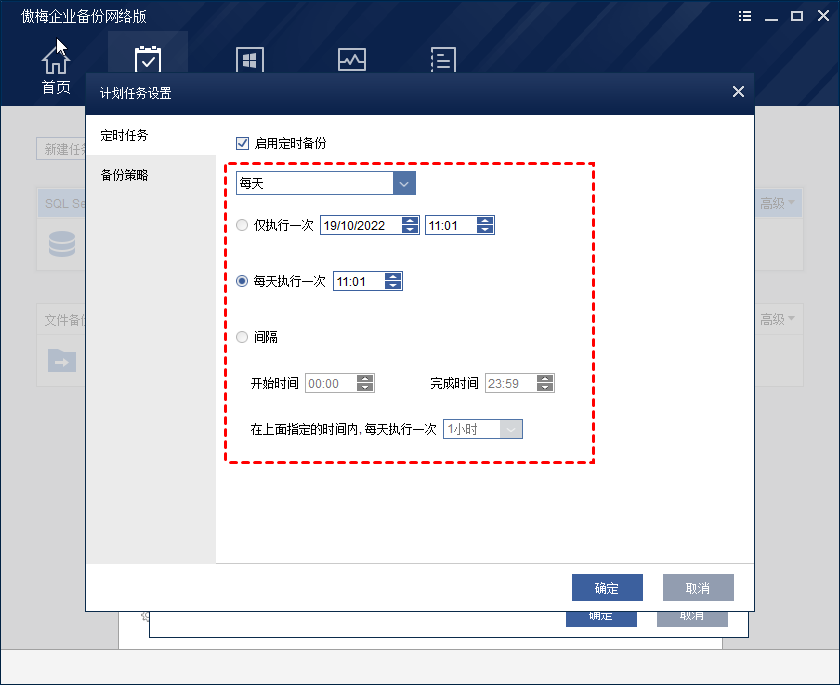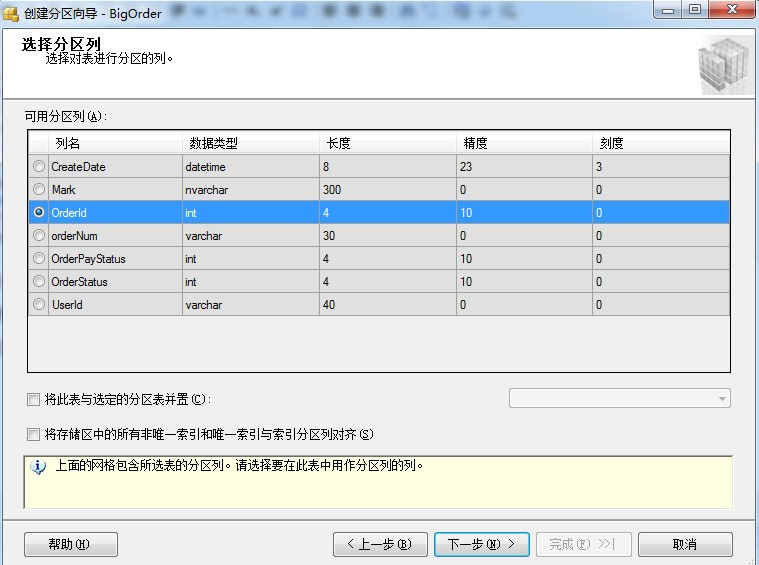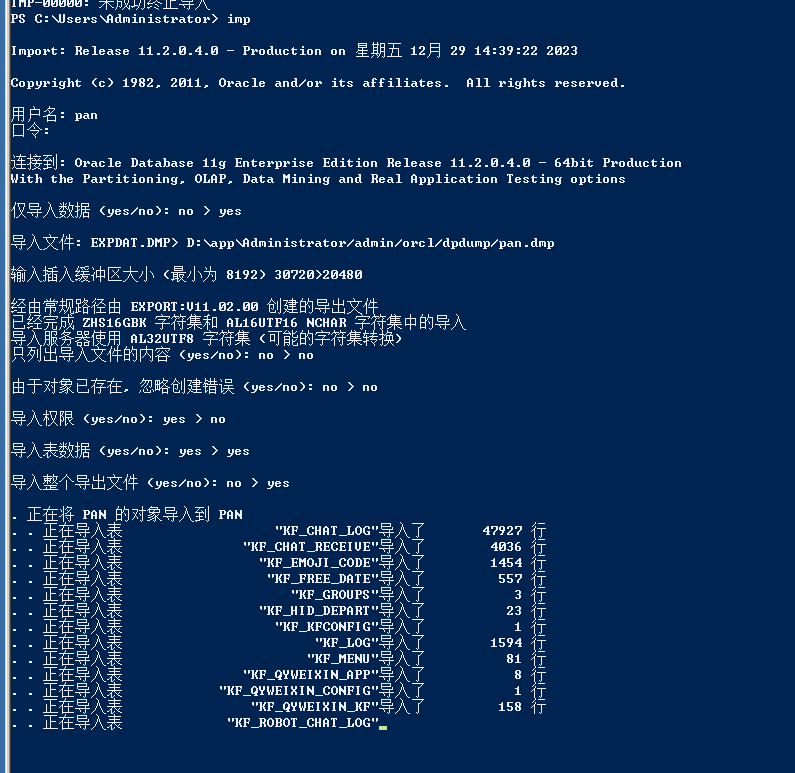创建Sqlserver定时备份数据库任务!
创建Sqlserver定时备份数据库任务!
为什么要定期备份数据库?
在数据库管理领域,设置sql数据库备份计划对于防止数据丢失或损坏非常重要。备份是维护SQL Server数据库中数据的完整性和可用性的重要方面。备份数据库后可以在发生系统故障或数据丢失时,快速恢复到以前的状态。
在本文中,我们将探讨定期备份数据库的重要性,并提供了多种方法来帮助您设置sqlserver数据库自动备份任务。
SQLserver定时备份数据库的方法
对于SQL Server数据库,备份通常直接在SQL Server上执行,由SQL Server代理或第三方备份软件执行。定期备份数据并将其存储在单独的服务器或磁盘上可以提供额外的保护层以防止数据丢失。这种类型的备份通常称为本机SQL Server备份,通常非常可靠,因为它不太容易出现人为错误。
您还可以通过客户端应用程序而不是SQL Server本身在客户端执行备份。在本文中,我们将提供有关设置和安排本机备份以及借助三方工具创建sqlserver定时备份数据库任务的分步说明。
❈ 方法1:使用SQL Server代理作业创建计划备份
使用代理作业设置sqlserver定时备份数据库任务。
1. 在SQL Server代理下面,右键单击**“作业”** 然后选择 “新建作业”。
2. 在**“新建作业”** 对话框中输入作业名称,然后移动到 “步骤” 选项卡,单击左下角的 “新建” 进行配置。确保Type是 “Transact-SQL script (T-SQL)”,然后选择Database作为“master”。然后就可以输入命令进行备份了。
3. 要设置sqlserver数据库自动备份,切换到左侧**“计划”** 选项,然后在如下界面中设置定时计划。
4. 设置完成后点击**“确定”** 保存计划和作业。
❈ 方法2:使用SQL Server维护计划创建计划的SQL Server备份
您可以手动使用 SQL Server 维护计划来创建计划备份,也可以使用维护计划向导。
下面是以手动创建维护计划的SQL Server备份任务为例:
1. 展开SSMS对象资源管理器的管理节点,右键单击“维护计划”,然后选择“新建维护计划”。
2. 从**“维护计划任务”** 工具栏选择 “备份数据库任务”。
3. 双击打开右侧的备份任务,设置备份类型、目标等。然后点击“确定”。
4. 设置完成备份任务后将返回**“设计”** 界面,然后点击日历图标创建计划任务。
5. 设置Sqlserver定时备份数据库的计划类型以及备份频率等,单击**“确定”** 保存设置。
❈ 方法3:使用sqlcmd命令并结合任务计划程序自动备份SQL Server
此方法涉及使用SQL脚本来创建本机SQL Server备份、使用.bat文件来运行脚本,以及使用Windows计划程序来安排.bat文件的执行。
1. 创建备份数据库的SQL脚本。
2. 创建批处理.bat脚本文件执行上一步的脚本。
3. 创建Windows任务计划:** 使用“Win+R”快捷键打开运行对话框,输入“taskschd.msc”打开任务计划程序。点击“创建任务”**然后设置需要的定时计划。
此方法设涉及命令需要花费更多的时间以及耐心创建sqlserver定时备份数据库的任务。
❈ 方法4:傲梅企业备份网络版创建SQL Server数据库备份
傲梅企业备份网络版可以集中批量管理局域网内的多台电脑,可以同时设置多个数据库备份任务,并且可以轻松的创建备份计划,支持各种数据库版本。除了备份SQL数据库,它还支持备份文件、分区、磁盘和操作系统等其他数据类型。
使用傲梅企业备份网络版创建sqlserver定时备份数据库任务之前,您需要到下载中心下载并安装它。还需要在数据库所在的设备中安装客户端。您可以手动安装客户端,也可以远程安装。
1. ****控制和管理客户端**** :通过控制端远程连接需要备份数据库的电脑:点击 “请求控制”,然后可以选择通过账户密码的方式或发送控制请求的方式。
2. 建立远程连接后,切换到**“首页”** 或 “任务” 选项卡,点击 “SQL Sever备份”。
3. 点击“添加计算机”,在弹出的窗口中勾选需要备份数据库的客户端计算机,点击“确定”。
4. 然后在设置界面的**“步骤2”** 中点击 “+添加” 选择需要备份的数据库,点击 “确定”。
5. 在数据库备份任务的**“步骤3”** 中设置存储数据库备份的目标位置,可以是网络共享文件夹或NAS路径,点击 “添加存储”,然后输入用户名密码等。
6. 点击左下角的**“定时任务”** 选项设置自动备份,选择一种备份频率以及执行的时间间隔。
7. 设置完成后点击**“开始备份”** 启动备份任务。此外,还可以点击左下角的 “设置” 选项设置加密或压缩操作。
结论
本文分享了sqlserver定时备份数据库的4种方法,包括使用服务器管理工具、Windows内置工具以及三方专业的备份软件,您可以选择自己喜欢的一种尝试。
sqlserver自增主键
SQL Server表分区
延伸阅读:
创建Sqlserver定时备份数据库任务!
创建Sqlserver定时备份数据库任务!为什么要定期备份数据库?在数据库管理领域,设置sql数据库备份计划对于防止数据...